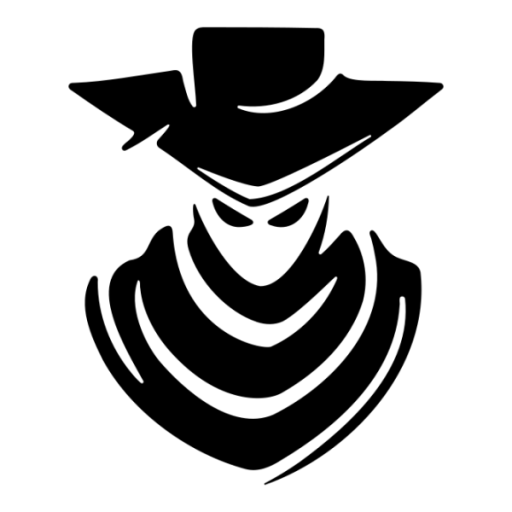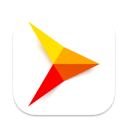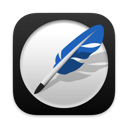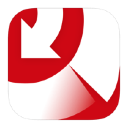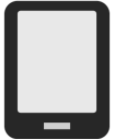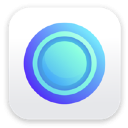Life Notes是一款很好用的适用于MAC电脑的笔记办公软件,Life Notes软件的界面很清爽,很适合用来做笔记,管理一些文件,软件还支持基本的格式化工具,非常的便捷。有需要的用户快来下载吧!
Life Notes注意事项
MacOS 10.15 系统下,如提示“无法启动”,请在系统偏好设置-安全性与隐私-选择【仍要打开】,即可使用。(按下面设置后,如果双击应用打不开或者显示损坏,请用鼠标右键点击应用,选择打开即可!!!)
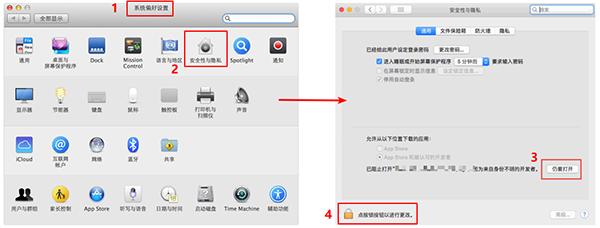
macOS Catalina (macOS 10.15) 已损坏无法打开解决办法:
打开终端(屏幕下方“小火箭”——“其他”——打开“终端”),在终端中粘贴下面命令:
sudo xattr -r -d com.apple.quarantine ,然后输入个空格,再将应用程序目录中的软件拖拽到命令后面,按回车后输入自己电脑密码执行,比如需要打开sketch应用的命令是:
sudo xattr -r -d com.apple.quarantine /Applications/sketch.app/
对于下载了应用,显示“打不开或者显示应用已损坏的情况”的用户,可以参考一下这里的解决办法《Mac打开应用提示已损坏怎么办 Mac安装软件时提示已损坏怎么办》。10.12系统之后的新的Mac系统对来自非Mac App Store中的应用做了限制,所以才会出现“应用已损坏或打不开的”情况。
用户如果下载软件后(请确保已下载完的.dmg文件是完整的,不然打开文件的时候也会出现文件损坏无法打开),在打开.dmg文件的时候提示“来自不受信用的开发者”而打不开软件的,请在“系统偏好设置—安全性与隐私—通用—允许从以下位置下载的应用”选择“任何来源”即可。新系统OS X 10.13及以上的用户打开“任何来源”请参照《macOS 10.13允许任何来源没有了怎么办 macOS 10.13允许任何来源没了怎么开启》
Life Notes软件特色
你已经知道如何使用它
虽然该应用自带的文档比较充足,但大多数用户不会真正需要它。每个功能都是不言自明的,你的所有笔记都存储在一个基本的文件/文件夹结构中,在你的驱动器上的用户定义位置。
文件本身的格式为HTML,这意味着你可以轻松地用众多其他应用程序打开它们。任何附加的文件也会保存在同一位置,所以你不必依赖Life Notes来访问任何文件。
简单而高效
就功能而言,这款应用并没有试图重新发明轮子。你有一些基本的格式化工具供你使用,你可以添加列表,字段,图像,标签,以及链接到其他文档。你还可以为你的任何笔记添加提醒。
文档以熟悉的树形结构组织,你可以在侧边栏中访问它。这个面板可以调整大小,但你不能完全隐藏它,有些用户在写较长的笔记时可能更喜欢这样。
要在你的任何文档中找到特定的笔记或定位内容,你可以使用搜索工具或直接点击笔记中的相关标签。搜索栏还可以作为地址栏使用。
如果你正在寻找一种更简单的笔记方式,这可能就是它了。
并非所有的东西都需要每隔几年重新设计一次,生活笔记提供了几乎所有你写和组织笔记所需要的东西。它就是好用,而且你的数据是以通用格式存储的,如果这个应用不符合你的胃口,你可以很容易地过渡到一个新的应用。
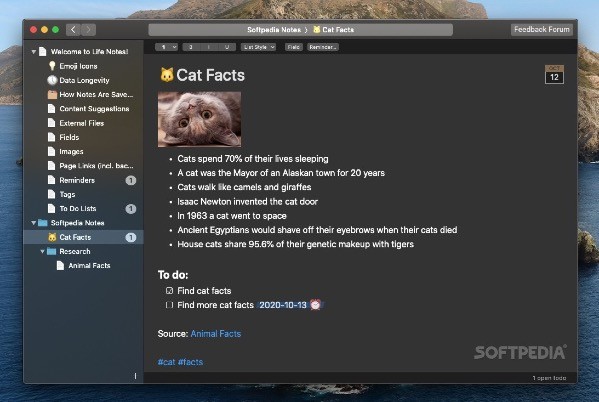
上面就是关于Life Notes的全部内容了,希望对大家有所帮助,想了解更多下载内容敬请关注绿色先锋!